ppt里面视频无法播放 PPT视频无法播放解决方法
在日常工作中,我们经常会遇到PPT视频无法播放的情况,这不仅影响了工作效率,还会给整个演示带来困扰,针对这一问题,我们可以采取一些解决方法,例如检查视频格式是否支持、确认网络连接是否稳定、更新播放器版本等。只有及时解决问题,才能确保演示顺利进行,让观众获得最佳观赏体验。
方法如下:
1.第一种情况是插入控件的形式插入的视频,视频的格式不对,PPT不能播放。
打开要编辑的PPT,在菜单栏单击“视图”——“工具栏”——“控件工具箱”。
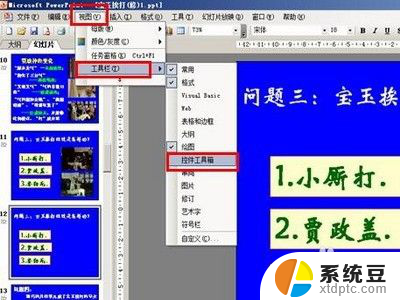
2.出现了控件工具箱,点击工具箱的右下角的“其它控件”。点下拉箭头往下找,找到“Windows Media Player",单击,这时鼠标就变成了十字号,在幻灯片上划定区域,就出现了视频播放的播放器界面。
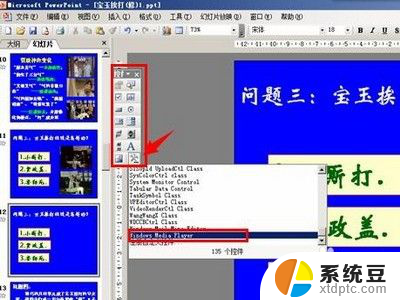

3.在出现的视频界面上右键单击,点”属性“,出现属性对话框,找到”URL“栏,填上要插入视频的名称和后缀。
注意,PPT对视频的格式有要求,所以,插入的视频格式如果不对,在使用时视频是播放不了的。一般情况下,MP4的格式都能播放,rmvb等格式不能播放。

4.第二种情况是插入的视频移动了位置而不能播放。
如上面说的情况,视频插入好后。播放PPT,点击视频界面便会播放视频,但是如果移动了视频,这时就播放不出来了。无论你如何点击播放按钮,都显示”播放就绪“。

5.即便是用超链接的方式插入视频,视频移动了位置,使用时也是播放不出来的。正常有这样的情况,在电脑上制作好了PPT。插入好了视频,拷贝到U盘中,PPT和视频归类到不同的文件夹中,这时在放映PPT时播放不出视频来。点击超链接会提示”无法打开指定的文件“。

6.当然还有其它原因导致无法播放视频,如用U盘到别的电脑上使用,而这个电脑没有安装能播放该视频格式的视频播放器。
7.还有一种情况是在网上下载别人的PPT,没有下载到PPT中的视频,那么在使用中当然播放不出视频了。
以上是所有关于PPT中无法播放视频的内容,如果你遇到这种情况,你可以按照以上操作进行解决,非常简单快速,一步到位。
- 上一篇: wps关于分类汇总 wps分类汇总教程
- 下一篇: wps没有数据 wps没有数据怎么办
ppt里面视频无法播放 PPT视频无法播放解决方法相关教程
- ppt里视频不能播放 PPT插入视频无法播放解决方法
- 网页视频播放失败 如何解决网页视频无法播放的问题
- wpsppt插入视频后无法播放 wps演示文稿插入视频后无法播放怎么办
- 网页视频如何倍速播放? 如何调整网页视频播放速度
- wps怎么让插入的视频自动播放 wps怎么让插入的视频自动播放ppt
- au无法播放声音 AU没有声音但是视频有声音怎么办
- wps怎样定时播放 wps怎样定时播放视频
- avi视频用什么软件打开 avi格式视频怎么播放
- 看视频为什么会黑屏 edge浏览器播放视频黑屏闪退
- 怎么倍速剪辑视频 剪映怎么调整视频播放速度
- 戴尔笔记本更新驱动 戴尔电脑驱动程序一键更新方法
- 打印机连接usb无法识别怎么办 电脑无法识别打印机usb
- ppt全部更换背景 PPT背景怎么修改
- 怎么管理电脑右键菜单 怎样删除电脑右键菜单中的选项
- 键盘锁定了 电脑键盘锁定怎么重置
- 没有开蓝牙为什么音量显示耳机 苹果手机调整音量时显示耳机符号怎么恢复
电脑教程推荐
- 1 怎么把手机桌面软件隐藏起来 手机桌面图标隐藏教程
- 2 怎么指纹解锁 笔记本电脑指纹解锁设置步骤
- 3 表格变颜色怎么设置 Excel表格如何改变表格边框颜色
- 4 电脑怎么拷贝u盘 u盘中文件如何复制到电脑
- 5 office工具栏不见了 Word文档上方的工具栏不见了怎么找回
- 6 .et可以用office打开吗 et文件用Microsoft Office打开教程
- 7 电脑的垃圾桶在哪里找 电脑垃圾桶不见了文件怎么办
- 8 打印机驱动识别不到打印机 电脑无法识别打印机怎么解决
- 9 罗技调整鼠标的软件 罗技g502 dpi调节教程
- 10 苹果手机的热点电脑怎么连不上 苹果iPhone手机开热点电脑无法连接解决方法